成績管理通知履歴
送信予定の「レポート採点依頼通知」を一覧で確認できます。
(メール種別が「成績管理通知」であるメールについては、「メール送信履歴」画面で確認できます)
ご利用条件
成績管理権限(全ユーザー/全コンテンツ対象)
目次
成績管理通知履歴の確認
サイドメニューにある、「通知」>「成績管理通知履歴」を選択して開きます。
01.画面表示について
下記の通り、送信予定の「レポート採点依頼通知」が一覧で表示されます。
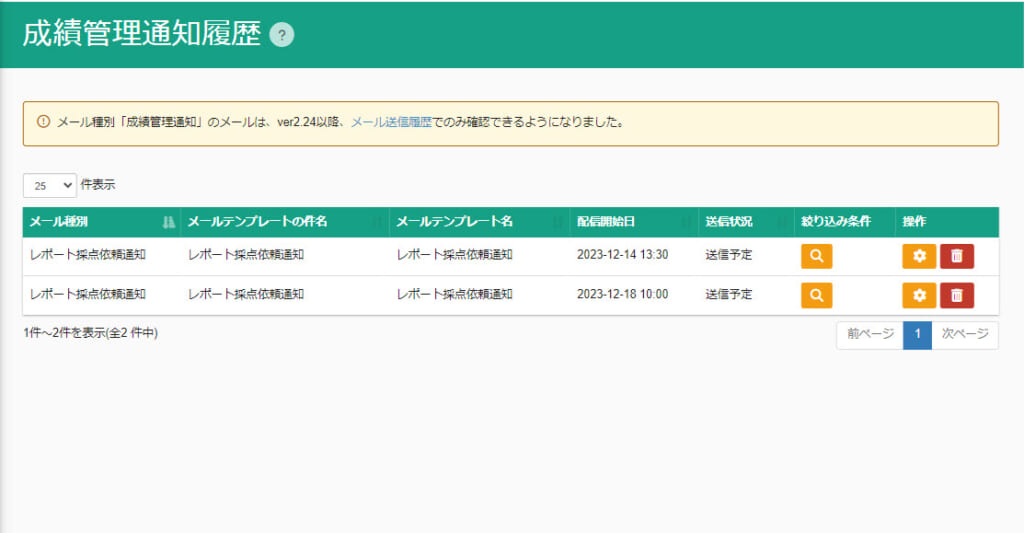
「絞り込み条件」にある虫メガネのアイコンをクリックすると、メール送信対象を絞り込んだ条件が表示されます。
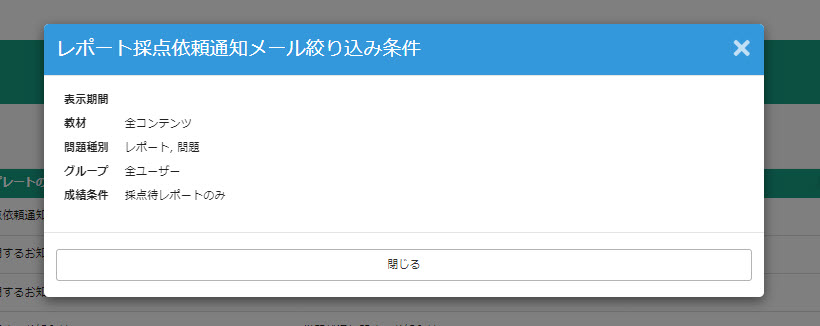
「操作」にある歯車のアイコンをクリックするとメール通知の登録画面が表示され、内容を編集できます。
また、ゴミ箱のアイコンから送信予定のメールを削除できます。
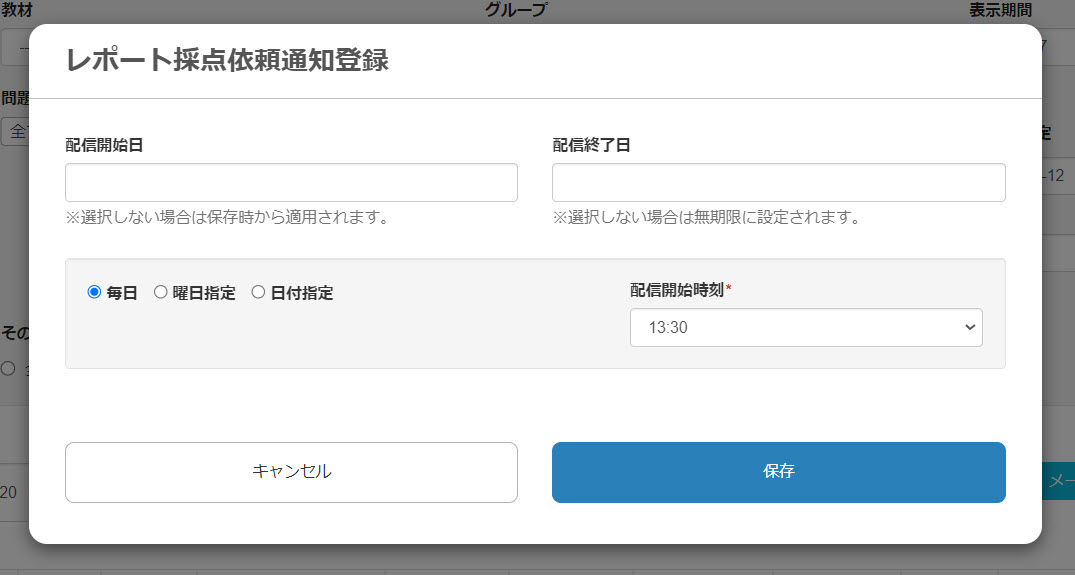
注意点
「レポート採点依頼通知」は、メール送信が完了すると「成績管理通知履歴」画面に表示されなくなります。送信予定のメールのみ、表示されます。